Gmail وصور Google هما من أفضل خدمات Google. لكنهم لم يعملوا معًا بشكل جيد ، حتى الآن. لذلك إذا كنت لا تزال تستخدم صور Google ، حتى بعد Google تخلصت من مساحة تخزين غير محدودة، ولم تنتقل إلى أ بديل النسخ الاحتياطي السحابي، يمكنك الآن حفظ الصور مباشرة في صور Google بنقرة واحدة.
في مايو 2021 ، أعلنت Google أن الخدمتين ستعملان الآن بشكل أفضل معًا. يمكنك حفظ الصور المرسلة عبر البريد الإلكتروني مباشرة إلى صور Google ، ولكن هناك بعض القيود. أولاً ، إنه يعمل فقط مع صور JPEG. ثانيًا ، لا يعمل إلا عند عرض Gmail في المتصفح ؛ هذا ليس للجوال بعد. هيريس كيفية القيام بذلك.
كيفية نقل الصور من Gmail إلى صور Google
عندما تتلقى رسالة بريد إلكتروني تحتوي على مرفق صورة JPEG ، يمكنك حفظها في صور Google بإحدى طريقتين.
صفقات VPN: ترخيص مدى الحياة مقابل 16 دولارًا ، وخطط شهرية بسعر 1 دولار وأكثر
-
مرر مؤشر الماوس فوق الصورة ، وانقر فوق الرمز الموجود في الزاوية اليمنى السفلية الذي يشبه رمز صور Google مع رمز علامة الجمع.
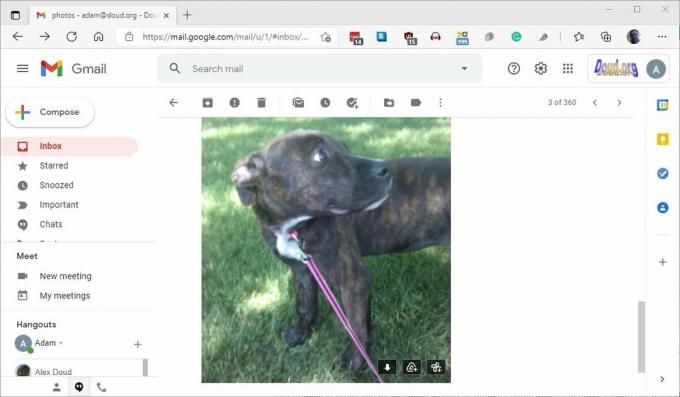 المصدر: Adam Doud / Android Central
المصدر: Adam Doud / Android Central -
في المرة الأولى التي تقوم فيها بذلك ، ستصلك رسالة تطالبك بتأكيد رغبتك في حفظ الصور من Gmail إلى صور Google. انقر يحفظ.
 المصدر: Adam Doud / Android Central
المصدر: Adam Doud / Android Central
لن تأتي عمليات الحفظ اللاحقة مع مربع الحوار هذا. سيحفظون فقط في الصور. إذا قمت بالتمرير فوق الصورة مرة أخرى ، فسترى أن الرمز قد تغير إلى شعار صور Google مع وضع علامة اختيار عليه. إذا قمت بالنقر فوق علامة الاختيار هذه ، فسينقلك إلى صور Google لمشاهدة الصورة.
احفظ صورة في صور Google بفتح المرفق
إذا تم حفظ الصورة كمرفق أو تم إرسالها بشكل مضمّن ، فهناك طريقة ثانية لنقل الصورة إلى الصور.
-
انقر على الصورة لفتحها في مربع حوار.
 المصدر: Adam Doud / Android Central
المصدر: Adam Doud / Android Central -
انقر فوق النقاط الثلاث في الزاوية اليمنى العليا> حفظ في الصور.
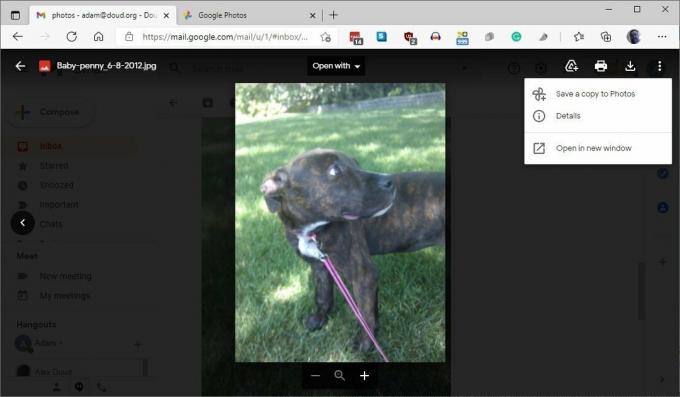 المصدر: Adam Doud / Android Central
المصدر: Adam Doud / Android Central
وبالمثل ، إذا كانت هذه هي المرة الأولى التي تقوم فيها بذلك ، تمامًا كما هو مذكور أعلاه ، فسيُطلب منك النقر يحفظ. خلاف ذلك ، سيتم حفظ الصورة ، ويمكنك النقر فوق النقاط الثلاث> تم الحفظ في الصور لفتح الصورة في صور Google.

يُطلق Android 12 Beta 2 لأول مرة لوحة معلومات الخصوصية الجديدة ، وتجربة تخصيص أكثر تخصيصًا تسمى Material You ، والكثير من التغييرات الإضافية في جودة الحياة.
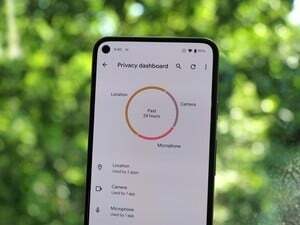
يمنحنا Android 12 beta 2 أول نظرة على لوحة معلومات الخصوصية الجديدة. إنها ليست مثالية ، لكنها لا تزال إضافة رائعة يمكن أن تكون مذهلة مع مزيد من الوقت والعمل.

يحتوي نظام شبكة Wi-Fi 6 سريع النطاق ثلاثي النطاق على سرعات AX6600 مع وصلات شبكية محسّنة من AI. إذا كنت بحاجة إلى الكثير من التغطية بسرعات كبيرة متعددة الوظائف ، فإن Deco X90 هو أحد الأنظمة القليلة التي لديها القدرة على مواكبة ذلك.

هل أنت جاهز لبدء دفع ثمن قهوتك باستخدام ساعتك فقط؟ إليك جميع أجهزة Wear OS التي تدعم Google Pay!
آدم دود
كان Adam يكتب وينشر البث الصوتي في مجال تكنولوجيا الهاتف المحمول منذ ما يقرب من عقد من الزمان. عندما لا يكتب لـ Android Central ، فإنه يستضيف الاستفادة من بودكاست دود، يقضي الكثير من الوقت في العمل تويتر، ويعيد تصميم مساحة مكتبه مرات ومرات.
